 blender میں ازگر کے ساتھ پروگرامنگ کے لئے پروگرامنگ زبان جاننے کی ضرورت ہے اور یہ اسی لائبریریوں کے ذریعے درخواست میں لاگو کیا جاتا ہے کس طرح.
blender میں ازگر کے ساتھ پروگرامنگ کے لئے پروگرامنگ زبان جاننے کی ضرورت ہے اور یہ اسی لائبریریوں کے ذریعے درخواست میں لاگو کیا جاتا ہے کس طرح.
کسی بھی کام کو انجام دینے کے لئے کی ضرورت ہے حکم دیتا ہے کو دیکھنے کے جانے کے لئے ایک براہ راست راستہ بنانے اور روایتی اشیاء پر نظر ثانی کرنے کے لئے ہے (مینوز اور کی بورڈ) اور ایک خاص ونڈو نامی معلومات میں مستمعل کمانڈوں دیکھیں “معلومات دیکھیں”.
بلینڈر ازگر میں ایک سکرپٹ میں استعمال کیا جا سکتا ہے کہ حکم کی عکاسی کرے گی کہ ایک ونڈو ہے, ہم کسی بھی ترمیم کارروائی کے طور پر.
اس ونڈو تک رسائی حاصل کرنے, یہ ابتدائی طور پر چھپا ہوا ہے, ہم ماؤس کا استعمال کریں گے. ہم سب سے اوپر مینو کے درمیان تقسیم کی لکیر سے رجوع (معلومات) اور 3D ونڈو. ہم کرسر تبدیلیاں شکل اور ایک ڈبل تیر ظاہر ہوتا ہے کہ دیکھیں گے.
آپ کرسر کی شکل میں تبدیلی کے عمل کے بعد ہم بائیں ماؤس کے بٹن پر کلک کر ونڈو ھیںچیں کر سکتے ہیں, اسے کھولنے, مطلوبہ سائز کو دیکھنے کے لئے.
تصویر میں اس ونڈو کو اجاگر کرنے کے پس منظر کا رنگ تبدیل کر دیا گیا.
ہم ستادوستی شامل ہیں, مثال کے طور پر ایک شنک لئے, اسی مینو کی طرف سے …
ہم نے پچھلے ونڈو میں ڈراپ ڈاؤن مینو کی طرف سے استعمال کیا جاتا کمانڈ دیکھ سکتے ہیں. ہم بعد میں دیکھیں گے کے طور پر اس کمانڈ کے ساتھ ہم blender میں ایک سکرپٹ کر سکتے ہیں.
ہم کاپی اور ہم چاہتے ہیں ایک سکرپٹ میں متن چسپاں کر دیں اور پھر ہماری ضروریات کے مطابق کرنے کے لئے اس پر نظر ثانی کر سکتے ہیں.
تم نے کھڑکی میں دیکھ متن کی کاپی کرنے کے لئے “معلومات”, pulsaremos con el botón izquierdo del ratón sobre el comando que queremos duplicar y lo copiaremos con la clásica combinación de teclas (مثال کے طور پر ونڈوز شرح + C) یا مینو میں سے منتخب کر کے صحیح ماؤس کے بٹن.
اسی منتخب کردہ لائن کے ایک مختلف رنگ میں ہو جائے گا.
ہم اوپری کیس کرنے کے لئے سوئچ کرنے کے لئے ان اور دبانے اہم دوسرے ونڈوز الگ نہیں کر سکتا (پرانا) اور ہر ونڈو میں ہیں کہ نچلے دائیں برانڈز سے ونڈو گھسیٹنے.
Aplicaremos en un próximo script esta idea para capturar secuencias de comandos que iremos modificando a la vez que vamos introduciendo variables y sentencias de control.






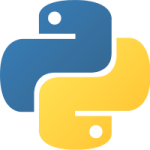

یہ ہونا چاہئے منسلک ایک تبصرہ بھیجنے کے لئے.